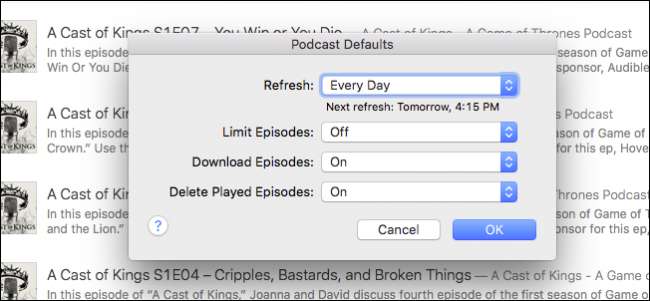
Os podcasts são uma ótima maneira de passar o tempo em longas viagens ou durante longos períodos de trabalho tedioso. Mas os podcasts muitas vezes podem consumir muito espaço rapidamente, por isso é bom saber como gerenciá-los da melhor forma.
Você provavelmente nem percebe que isso está acontecendo. Você apenas assina mais e mais podcasts sem perceber que eles baixam episódios automaticamente. A próxima coisa que você sabe é que está recebendo avisos de pouco armazenamento em seu dispositivo.
Felizmente, existe uma maneira fácil de gerenciar seus downloads de podcast. Você pode limitar os downloads a apenas alguns episódios recentes, evitar que os episódios sejam baixados automaticamente e certificar-se de que todos os episódios já ouvidos sejam excluídos posteriormente.
Em um Mac
Embora os podcasts provavelmente não sejam o ponto de inflexão do pouco espaço do seu Mac - há muitas outras coisas que provavelmente desperdiçam mais espaço - ainda é um bom lugar para começar a cortar a gordura.
O primeiro passo é abrir o iTunes e clicar na visualização Podcasts. Você pode fazer isso localizando o botão “Podcasts” ao longo da linha superior de funções, clicando no botão “Exibir” ou usando o atalho de teclado “Comando + 4”.
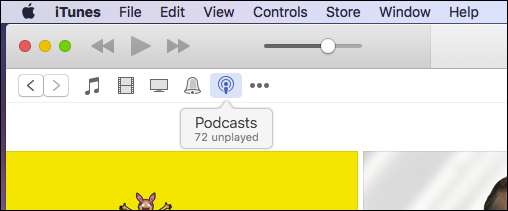
Quando estiver na tela de Podcasts, você precisa clicar no botão “Padrões…” no canto inferior esquerdo da tela.
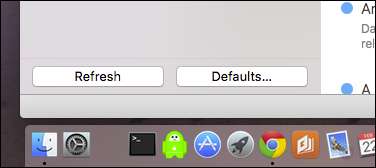
Assim que a caixa de diálogo Padrões de Podcast for exibida, você pode começar a alterar como os podcasts são armazenados e baixados.
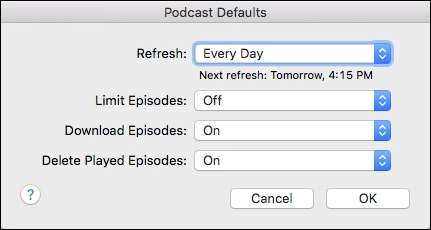
Nesta caixa de diálogo, você tem várias opções:
- Atualizar : a configuração de atualização permite que você decida com que freqüência o iTunes procura por novos episódios de podcast. Suas opções variam de poucas horas a todos os dias até manualmente. Se você está procurando economizar espaço e deseja exercer o máximo controle, então as configurações manuais são provavelmente sua melhor aposta.
- Limitar episódios : Você pode limitar o número de episódios que seu dispositivo retém por duração ou número. Por exemplo, se quiser, você pode manter um, dois, três, cinco ou os dez episódios mais recentes. Como alternativa, você pode manter os episódios por um dia, semana, duas semanas ou um mês.
- Baixar episódios : Simplesmente, se você quiser que o iTunes baixe automaticamente episódios de podcast, ele o fará. Caso contrário, você pode desligá-lo. Observe que você não precisa necessariamente fazer download de um episódio; se estiver inscrito em um podcast, você pode transmiti-lo. A vantagem de baixar é que, se você estiver fora do alcance do Wi-Fi, ainda poderá ouvi-lo, pois ele está armazenado localmente.
- Excluir episódios reproduzidos : Você ouviu um episódio de podcast e deseja que o iTunes o exclua automaticamente? Sem problemas. Caso contrário, você pode optar por mantê-los e excluir os episódios manualmente.
Lembre-se de que essas configurações são aplicadas como padrão e você não pode alterá-las para podcasts individuais. Por exemplo, você não pode fazer o download de um podcast específico automaticamente, enquanto o resto não.
Se você deseja excluir um podcast manualmente, clique em “…” ao lado do título do episódio do podcast e clique em “Excluir”.

Para excluir podcasts em massa, você pode selecionar todos eles usando Command + A ou segurar “Command” e selecionar vários episódios. Em seguida, clique com o botão direito e selecione “Excluir” no menu de contexto resultante.
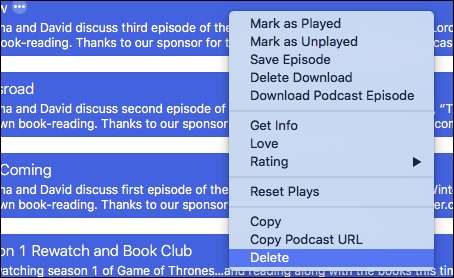
Isso cuidará de quaisquer episódios que você tenha no disco rígido e liberará o espaço de armazenamento necessário.
Em um iPhone ou iPad
Em um dispositivo iOS, se você quiser ajustar a forma como os podcasts são tratados, primeiro você precisa abrir as “Configurações” e tocar em “Podcasts” para abrir.
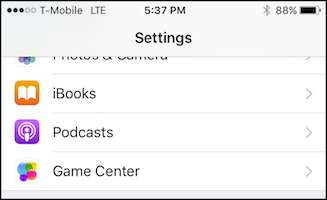
Nas configurações de Podcasts, você tem algumas opções, mas queremos nos concentrar principalmente nos “Padrões de Podcast”, que são exatamente iguais aos do Mac. Se você tiver alguma dúvida, pode consultar a seção anterior.
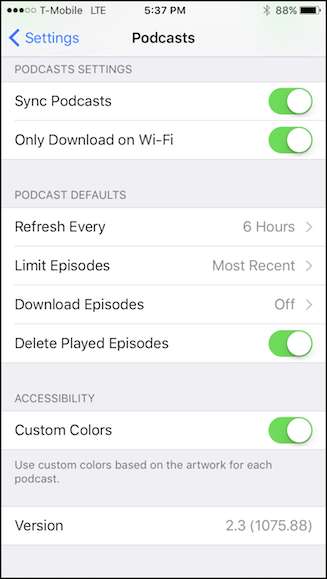
No que diz respeito ao gerenciamento de podcast, toque em “…” ao lado de cada episódio e você verá uma lista abrangente de opções, mas aquela com a qual estamos principalmente preocupados é a opção “Remover download”, que irá excluí-la episódio do seu dispositivo.

Se você deseja excluir vários episódios, toque no botão “Editar” no canto superior direito, selecione cada episódio que deseja excluir e, em seguida, no canto inferior direito, toque no botão “Excluir”.

É isso, todos os episódios de podcast selecionados serão removidos e você ganhará espaço extra no seu dispositivo.
Obviamente, suas necessidades irão variar dependendo de qual dispositivo você está usando, de quantos podcasts você está inscrito e assim por diante. Se você estiver usando um iPhone com apenas 16 GB de espaço, convém eliminar seus podcasts mais completamente do que um com mais espaço de armazenamento.
Por outro lado, você pode não ficar sem espaço no seu MacBook, mas, novamente, é sempre bom saber como liberar um pouco de espaço para que você possa baixar mais coisas mais tarde.







